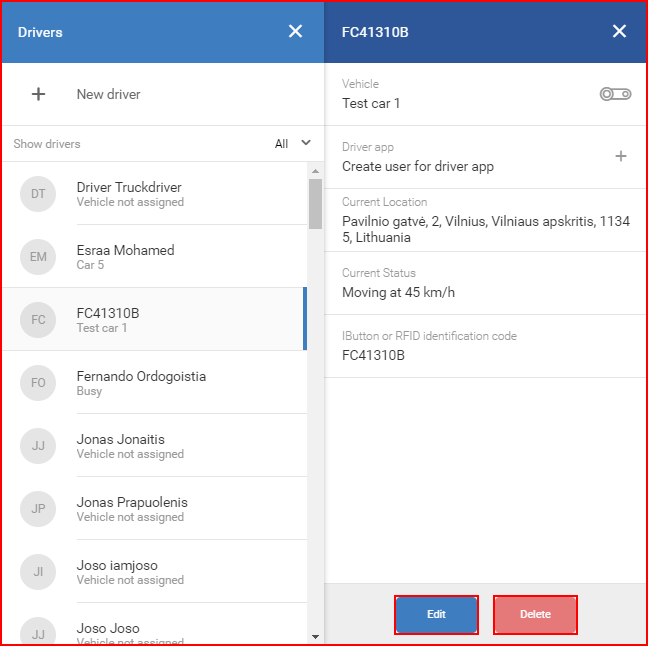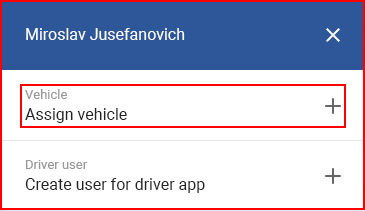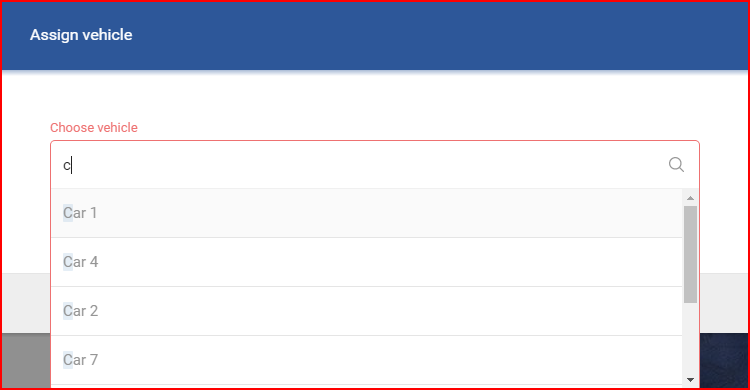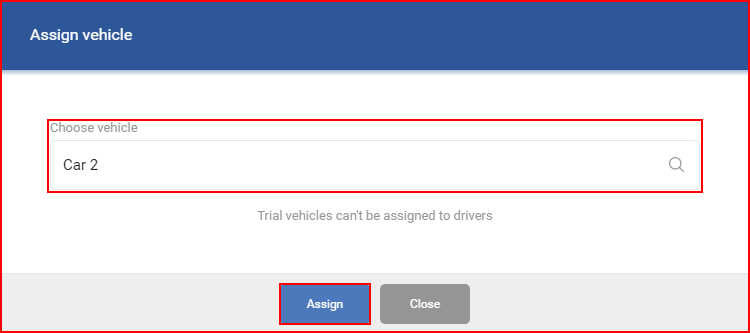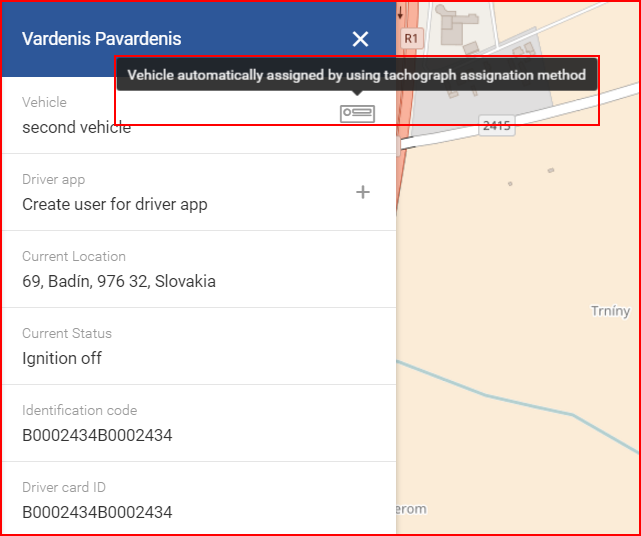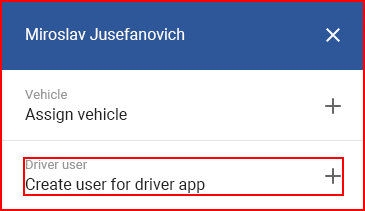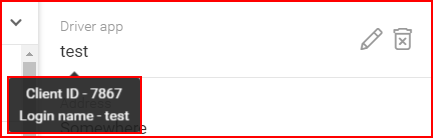Pro přiřazení vozidla nebo editaci/vymazání informací o řidiči se klikne na řidiče, jež má být v seznamu modifikován. Otevře se další panel s informacemi o řidiči. Informace o řidiči lze upravit kliknutím na tlačítko “Editovat” ve spodní části obrazovky. Stisknutím tohoto tlačítka se otevře stejné okno jako je “Doplňte nového řidiče” s již vyplněnými informacemi o řidiči. Po modifikaci údajů se musí kliknout na tlačítko “Uložit”. Jestliže se uživatel rozhodne řidiče ze seznamu vymazat, musí kliknout na tlačítko “Vymazat”. Otevře se potvrzovací okno (pro případ, že tlačítko bylo stisknuto nechtěně), kde uživatel potvrdí záměr řidiče vymazat. Jestliže uživatel stisknul tlačítko “Vymazat” náhodou, potom stačí kliknout na tlačítko “Zrušit” v potvrzovacím menu.
Pro přiřazení vozidla je nutno kliknout na pole “Přiřadit vozidlo +”.
Kliknutím na “Přiřadit vozidlo +” se otevře nové okno s vyhledávací lištou. Zde se volí z nabízených vozidel.
Poznámka
Vozidla aktuálně ve zkušebním období nelze přiřadit řidiči.
Volbu potvrdíte kliknitím na tlačítko Přiřadit.
Přiřazení se zruší kliknutím na ikonu koše.
Automatická identifikace řidiče může být provedena třemi způsoby:
- Identifikačním čipem (Dallas nebo RFID);
- Pomocí mobilní aplikace;
- Z tachografu.
V případě tachografu nelze identifikaci zrušit dokud není vyjmuta karta řidiče. Viz obrázek níže.
V případě mobilní aplikace je přiřazení platné pokud je řidič přihlášen v aplikaci OnTrack Connect App. V tomto případě nelze řidiče změnit manuálně.
Poznámka
Ve vozidle může být přiřazen pouze jeden řidič. Přihlášením nového řidiče se automaticky ruší předchozí řidič.
Poznámka
V případě tachografu mohou být přiřazeni dva řidiči. Řidiči jsou zobrazeni v sestavě.
Aby se řidič mohl přiřadit z aplikace musí zadat přihlašovací údaje ke svému účtu.
Otevře se dialog pro zadání přihlašovacích údajů:
- Jméno;
- Heslo.
Účet lze editovat pomocí ikony tužky nebo smazat pomocí koše.
Po přiřazení přihlašovacích údajů lze ověřit správné nastavení v levém dolním rohu.